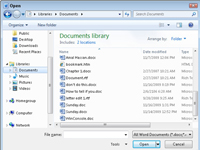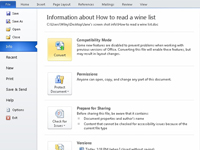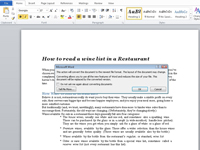Word 2010 obre fàcilment documents creats per versions anteriors del programa. Fins i tot els desa en els formats de Word més antics, de manera que normalment no passa res. Però algunes funcions disponibles per als documents de Word més nous, com ara els estils i els temes ràpids, no estan disponibles per als fitxers desats en formats de Word anteriors. Per solucionar la situació, heu d'actualitzar els documents de Word més antics amb documents de Word 2010:
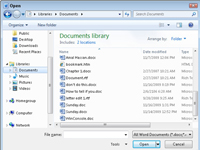
1A Word, doneu l'ordre Obre.
Per exemple, podeu utilitzar la drecera de teclat Ctrl+O. Com sigui que ho feu, apareixerà el quadre de diàleg Obre.
2Al quadre de diàleg Obre, cerqueu un document de Word més antic.
Tots els documents de Word, antics i nous, apareixen al quadre de diàleg Obre.
3Seleccioneu el document de Word més antic i feu clic al botó Obre.
El document de Word s'obre i es mostra a la pantalla. Veu el text [Mode de compatibilitat] que es mostra a la barra de títol, que indica que esteu treballant amb un document desat utilitzant el format de document de Word anterior.
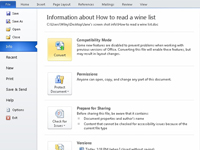
4 Feu clic a la pestanya Fitxer.
Assegureu-vos que l'ordre Info s'ha escollit al menú de la pestanya Fitxer.
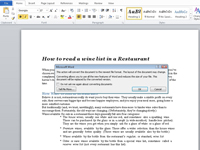
5 Feu clic al botó Convertir.
Apareix un quadre de diàleg d'advertència.
6 Feu clic al botó D'acord.
El document s'ha actualitzat, però encara no heu acabat.
7 Deseu el document.
Teniu diverses maneres de desar el document. Per exemple, podeu utilitzar la drecera de teclat Ctrl+S.